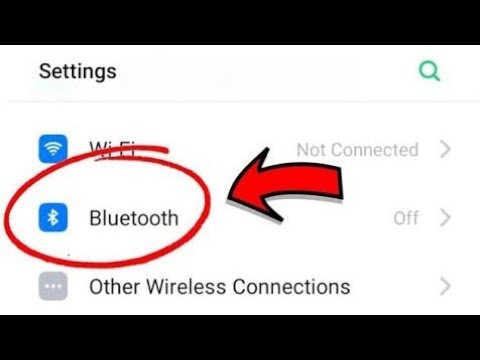
Sisältö
Yksi yleisimmistä ongelmista, joita monet Android-käyttäjät kohtaavat, koskee Bluetooth-yhteyksiä. Jos etsit tapoja korjata Huawei P30 Bluetooth-yhteysongelmia, olemme kuulleet sinut. Luettelimme alla olevat vianetsintävaiheet auttamaan sinua ongelman ratkaisemisessa.
Ennen kuin jatkamme, haluamme muistuttaa, että jos etsit ratkaisuja omaan #Android-ongelmasi, voit ottaa meihin yhteyttä tämän sivun alaosassa olevan linkin avulla. Kun kuvaat ongelmasi, ole mahdollisimman yksityiskohtainen, jotta voimme helposti löytää asiaankuuluvan ratkaisun. Jos pystyt, sisällytä tarkat virheilmoitukset, joita saat, jotta saisit meille idean mistä aloittaa. Jos olet jo kokeillut joitain vianmääritysvaiheita ennen kuin lähetät meille sähköpostia, muista mainita ne, jotta voimme ohittaa ne vastauksissamme.
Kuinka korjata Huawei P30 Bluetooth-yhteysongelmat Bluetooth ei toimi
Onko sinulla ongelmia Bluetooth-yhteyden kanssa? Tämän lyhyen oppaan tulisi opastaa vaiheet, jotka korjaavat Huawei P30 Bluetooth-yhteysongelmat.
Huawei P30 Bluetooth-yhteysongelmat korjaavat # 1: Vaihda Bluetooth päälle ja pois päältä
Kun käsittelet Bluetooth-ongelmia, ensimmäinen asia, jonka voit tehdä, on päivittää yhteys. Riippumatta siitä, onko sinulla yhteys Huawei P30: n autoon, kuulokemikrofoniin tai mihin tahansa muuhun laitteeseen Bluetoothin kautta, on aina hyvä idea, jos voit tehdä yksinkertaisen vaiheen: kytkeä Bluetooth päälle ja pois päältä. Jos se ei auta, jatka lopuilla alla olevilla ehdotuksilla.
Huawei P30 Bluetooth-yhteysongelmat korjaavat # 2: Tarkista virheet tai online-ratkaisut
Onko sinulla virhe yritettäessä muodostaa yhteys Bluetoothin kautta? Jos teet niin, ota se huomioon ja tee nopea Google-haku kyseisestä virheestä. Jos olet onnekas ja virhe tunnetaan tälle puhelimelle, voi olla olemassa kiertotapa tai ratkaisu, jonka voit löytää verkosta.
Huawei P30 Bluetooth-yhteysongelmat korjaavat # 3: Suorita pehmeä nollaus | Käynnistä toinen laite uudelleen
Laitteen uudelleenkäynnistyksen pitäisi olla seuraava siirto, jos mikään yllä olevista ehdotuksista ei ole tähän mennessä auttanut. Tämä päivittää järjestelmän ja mahdollisesti myös poistaa virheen. Laitteen uudelleenkäynnistys voi joskus tehdä ihmeitä. Yritä suorittaa pakotettu uudelleenkäynnistys pitämällä virtanäppäintä painettuna 10-15 sekunnin ajan.
Haluat myös käynnistää toisen gadgetin, jonka yrität yhdistää P30-laitteeseesi. Kun molemmat laitteet on käynnistetty uudelleen, tarkista ongelma uudelleen.
Huawei P30 Bluetooth-yhteysongelmat korjaavat # 4: Asenna päivitykset
Huawei P30: n ohjelmiston ja sovellusten päivittäminen voi auttaa. Päivitykset tuovat paitsi kosmeettisia muutoksia myös korjauksia tunnetuille virheille. Oletusarvon mukaan laitteen tulisi asentaa päivitykset automaattisesti, mutta jos muutat sitä, muista etsiä päivityksiä manuaalisesti tällä hetkellä.
Huawei P30 Bluetooth-yhteysongelmat korjaavat # 5: Tyhjennä Bluetooth-välimuisti
Välimuistin poistaminen on yksi suorista tavoista ongelmasovelluksen vianmääritykseen. Se korjaa yleensä tehokkaasti vanhentuneen välimuistin tai väliaikaisten tiedostojen aiheuttamat pienet virheet. Se voidaan tehdä turvallisesti menettämättä mitään sovellukseen liittyvää sisältöä. Näin se tehdään:
- Avaa Asetukset-sovellus.
- Siirry Application Manageriin.
- Napauta Kaikki-välilehteä.
- Valitse Bluetooth-sovellus.
- Napauta Tyhjennä välimuisti.
- Tarkista ongelma.
Huawei P30 Bluetooth-yhteysongelmat korjaavat # 6: Nollaa Bluetooth-sovellus
Jos mitään ei tapahdu sovelluksen välimuistin tyhjentämisen jälkeen ja Huawei P30: n Bluetooth-yhteysongelmat jatkuvat, seuraava hyvä asia, jonka voit tehdä, on tyhjentää sovelluksen tiedot. Näin se toimii:
- Avaa Asetukset-sovellus.
- Siirry Application Manageriin.
- Napauta Kaikki-välilehteä.
- Valitse Bluetooth-sovelluksesi.
- Napauta Tyhjennä tiedot.
- Tarkista ongelma.
Huawei P30 Bluetooth-yhteysongelmat korjaavat # 7: Pyyhi välimuistiosio
Sovellusten lataamiseksi nopeasti Android tallentaa usein käytetyt kohteet, kuten verkkosivustolinkit, kuvat, videot, mainokset, sisäisen muistin osaan, nimeltään välimuistiosio. Joskus nämä tuotteet, joita kutsutaan yhteisesti järjestelmän välimuistiksi, voivat vanhentua tai vioittua aiheuttaen suorituskykyongelmia tai virheitä. Varmistaaksesi, että puhelin toimii tehokkaasti ja välimuisti on huippukunnossa, haluat tyhjentää välimuistiosion säännöllisesti (noin muutaman kuukauden välein). Minkä tahansa ongelman käsittelyssä tämä voi olla myös yksi vianmääritysvaiheista. Näin voit tehdä sen:
- Kun puhelin on sammutettu, pidä äänenvoimakkuuden lisäys- ja virtapainikkeita painettuina samanaikaisesti vähintään 10 sekunnin ajan.
- Päästä irti painikkeista, kun Honor-logo tulee näkyviin.
- Pian logon näkemisen jälkeen EMUI-näyttö näkyy palautustilan vaihtoehdoilla.
- Paina äänenvoimakkuuden vähennyspainiketta vierittääksesi kohtaan Pyyhi välimuistiosio ja korostaaksesi sen.
- Vahvista sitten valinta painamalla virtapainiketta.
- Vieritä äänenvoimakkuuspainikkeilla seuraaviin asetuksiin ja korosta ne ja vahvista valinta virtapainikkeella.
Huawei P30 Bluetooth-yhteysongelmat korjaavat # 8: Nollaa verkkoasetukset
Toisinaan väärä verkkoasetus voi myös aiheuttaa ongelmia. Huono verkkoasetukset voivat ilmetä monista syistä. Joskus sovellus tai päivitys saattaa johtaa uusiin verkkoasetuksiin. Palauta kaikki verkkoasetukset seuraavasti:
- Avaa Asetukset-sovellus.
- Siirry Lisäasetukset-kohtaan.
- Vieritä kohtaan Varmuuskopioi ja palauta ja napauta sitä.
- Valitse Verkkoasetusten palautus annetuista vaihtoehdoista.
- Lue pyydettäessä varoitusviesti ja vahvista napauttamalla sitten Verkkoasetusten palautus kahdesti.
Anna laitteen lopettaa verkkoasetusten palauttaminen ja palauttaa oletusarvot. Kun verkkoasetusten nollaaminen on valmis, käynnistä puhelin uudelleen ja muodosta yhteys uudelleen Wi-Fi-verkkoon.
Huawei P30 Bluetooth-yhteysongelmat korjaavat # 9: Tarkista virheelliset sovellukset
Alkoiko ongelma sovelluksen asentamisen jälkeen? Jos huomaat, että ongelma näyttää alkaneen sattumalta uuden sovelluksen lisäämisen jälkeen, sinulla voi olla syyllinen. Yritä poistaa sovellus ja katso mitä tapahtuu.
Joskus kolmannen osapuolen sovellus voi aiheuttaa ongelmia tai häiritä käyttöjärjestelmää. Huonoista sovelluksista johtuvat verkko-ongelmat eivät ole tuntemattomia Huawei-laitteissa. Käynnistä puhelin uudelleen vikasietotilaan ja katso, onko näin. Vikasietotilassa kolmannen osapuolen sovelluksen ei pitäisi voida ajaa. Joten, jos wifi toimii normaalisti vikasietotilassa, voit lyödä vetoa huonosta kolmannen osapuolen sovelluksesta. Näin käynnistät sen vikasietotilaan:
- Sammuta laite.
- Käynnistä se uudelleen.
- Kun näet Huawei-animaation näytöllä, pidä äänenvoimakkuuden vähennyspainiketta painettuna.
- Näet vikasietotilan vasemmassa alakulmassa, kun laite on käynnistynyt.
- Nyt kun laite on käynnistynyt vikasietotilassa, lataa se ja katso onko siinä eroa.
Älä unohda: vikasietotila estää kolmannen osapuolen sovelluksia, mutta se ei kerro, mikä niistä on todellinen syy. Jos luulet, että järjestelmässä on väärennetty kolmannen osapuolen sovellus, sinun on tunnistettava se. Tässä sinun on tehtävä tarkalleen:
- Käynnistä vikasietotilaan.
- Tarkista ongelma.
- Kun olet vahvistanut, että kolmannen osapuolen sovellus on syyllinen, voit aloittaa sovellusten poistamisen erikseen. Suosittelemme, että aloitat viimeisimmistä lisäämistäsi.
- Kun olet poistanut sovelluksen, käynnistä puhelin uudelleen normaalitilaan ja tarkista ongelma.
- Jos Huawei P30 on edelleen ongelmallinen, toista vaiheet 1-4.
Huawei P30 Bluetooth-yhteysongelmat korjaavat # 10: Tehdasasetusten palautus
Suurin osa Bluetooth-ongelmista johtuu vääristä verkkoasetuksista tai ohjelmistovirheistä. Jos mikään yllä olevista ratkaisuista ei ole toistaiseksi auttanut, kannattaa korjata ongelma pyyhkimällä puhelin. Jos ongelman syy liittyy ohjelmistoon, se todennäköisesti korjaa sen. Muista luoda varmuuskopio henkilötiedoistasi, jotta et menetä niitä.
On kaksi tapaa palauttaa tehdasasetukset Huawei P30: een. Haluat tehdä ensimmäisen ensin, jos Asetukset-valikossa ei ole ongelmia.
Tapa 1: Hard reset Huawei P30: ssä Asetusten kautta
Puhelimen pyyhkiminen tehdasasetusten palauttamisella poistaa tiedot automaattisesti laitteen sisäisestä tallennustilasta. Laitteesi ohjelmistoympäristö palautetaan pohjimmiltaan alkuperäiseen muotoonsa, aivan kuin se poistui tehtaalta. Tämä tarkoittaa, että kaikki laitteeseen lisäämäsi tiedostot, valokuvat, videot ja sovellukset poistetaan. Jos et halua menettää korvaamatonta tietoa, luo varmuuskopio etuajassa.
Voi olla monia eri syitä, miksi käyttäjä voi haluta palauttaa laitteen tehdasasetuksiin. Jos tilanne vaatii Huawei P30: n Hard Reset -asetusten palauttamista ja pääset laitteesi asetusvalikkoon, tämä ensimmäinen menetelmä on sinulle. Se on helpompi tehdä kuin alla oleva toinen, joten tämä on sinulle sopiva menetelmä.
Suoran palautuksen suorittaminen Huawei P30: lle Asetusten kautta:
- Luo varmuuskopio henkilötiedoistasi.
- Käynnistä laite.
- Napauta Asetukset.
- Napauta Järjestelmä.
- Valitse Palauta.
- Napauta Nollaa kaikki asetukset.
- Napauta Nollaa kaikki asetukset.
- Vahvista toiminto napauttamalla Palauta kaikki asetukset.
- Odota, että tehdasasetusten palautus on valmis.
Tapa 2: Kova nollaus Huawei P30: lla palautustilan kautta
Tämä menetelmä on hyödyllinen tietyssä tilanteessa: kun Asetukset-valikko ei ole käytettävissä. Asetukset-valikko voi olla saavuttamaton useista syistä. Joissakin tapauksissa laite voi olla yksinkertaisesti jumiutunut tai reagoimatta. Muina aikoina se voi johtua ongelmasta, jota yrität parhaillaan selvittää. Joka tapauksessa sinun on tehtävä kova nollaus Huawei P30: lla palautustilan kautta, kun tilanne pakottaa sinut siihen. Suosittelemme edelleen käyttämään ensimmäistä menetelmää ensisijaisena vaihtoehtona mukavuuden vuoksi. Vaikutusten suhteen näillä kahdella menetelmällä ei ole mitään eroa. Laite puhdistetaan kokonaan ja kaikki käyttäjätiedot poistetaan minkä tahansa tekemisen jälkeen.
Suoran palautuksen suorittaminen Huawei P30: lle palautustilan kautta:
- Luo varmuuskopio henkilötiedoistasi.
- Sammuta matkapuhelin painamalla virtapainiketta hetkeksi.
- Paina äänenvoimakkuuden lisäys- ja virtapainikkeita muutaman sekunnin ajan.
- Kun palautustila tulee näkyviin, päästä irti kaikista näppäimistä.
- Valitse nyt "pyyhi tiedot / tehdasasetusten palautus". Käytä navigointia äänenvoimakkuuspainikkeilla ja hyväksy se virtapainikkeella.
- Vahvista toiminto kirjoittamalla "yes" ja valitsemalla "wipe data / factory reset".
- Kun näet Google-vahvistustiedot, vahvista toiminto valitsemalla "pyyhi tiedot / tehdasasetusten palautus".
- Valitse lopuksi ”käynnistä järjestelmä uudelleen nyt” virtapainikkeella.
Huawei P30 Bluetooth-yhteysongelmat korjaavat # 11: Hanki apua valmistajalta
Huawei P30 -laitteessasi voi olla kehittyneitä laitteita ja ohjelmistoja, mutta se ei voi toimia täydellisesti kaikkien Bluetooth-laitteiden kanssa. Jos mikään ei ole auttanut, on mahdollista, että ongelma tulee toisesta laitteesta. Yritä vianetsintä toisen gadgetin kanssa nähdäksesi, onko sinulla jotain, mitä voit tehdä loppuun. Muussa tapauksessa saat apua valmistajalta ja tarkista yhteensopivuusongelmat.
Jos olet yksi käyttäjistä, jolla on ongelmia laitteessasi, ilmoita siitä meille. Tarjoamme ratkaisuja Android-ongelmiin ilmaiseksi, joten jos sinulla on ongelmia Android-laitteesi kanssa, täytä vain lyhyt kyselylomake tämä linkki ja yritämme julkaista vastauksemme seuraavissa viesteissä. Emme voi taata nopeaa vastausta, joten jos ongelmasi on ajankohtainen, etsi toinen tapa ratkaista ongelma.
Jos pidät tästä viestistä hyödyllistä, auta meitä levittämällä sana ystävillesi. TheDroidGuy on myös läsnä sosiaalisessa verkostossa, joten haluat ehkä olla vuorovaikutuksessa yhteisömme kanssa Facebook- ja Google+ -sivuillamme.


